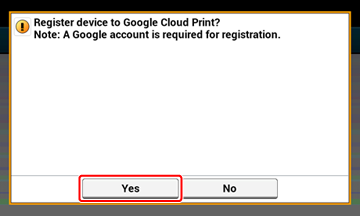Az alábbi három módon ellenőrizheti, hogy a készülék törölve van-e a Google Cloud Print szolgáltatásból.
Ellenőrzés a Google Cloud Print szolgáltatás kezelési képernyőjén.
-
A Google webhelyének elérése számítógépen, okostelefonon vagy egyéb mobileszközön.
A Google Cloud Print rendszergazda képernyő (https://www.google.com/cloudprint)
-
Írja be Google-fiókja adatait, majd kattintson a [Bejelentkezés] gombra.
-
Kattintson a [Nyomtatás] gombra.
Ellenőrizze, hogy a készülék nem jelenik-e meg.
Ellenőrzés a weblapról
-
Nyissa meg e készülék weboldalát.
-
Jelentkezzen be rendszergazdaként.
-
Kattintson az [View Information] lehetőségre.
-
Kattintson a [Network] lehetőségre.
-
Ellenőrizze, hogy a [Registered] jelenik-e meg a [Google Cloud Print] lehetőségnél.
Ellenőrzés a kezelőpanelről
-
Nyomja meg az érintőpanelen az [Eszközbeállítások] gombot.
-
Nyomja meg a [Google Cloud Print szolgáltatás] gombot.
-
Ellenőrizze, hogy csak a [Register to Google Cloud Print (Google Cloud Print szolgáltatáshoz regisztráció)] és a [Google Cloud Print Settings (Google Cloud Print szolgáltatás beállításai)] két menüpont jelenik-e meg.
Ha regisztrációs adatok maradtak a Google Cloud Print felügyeleti képernyőjén
Ha a rögzítési adatokat a „Rögzített adatok törlése” részben lévő eljárást követve, a készüléket hálózatra nem csatlakoztatva törli, akkor a rögzített készülék megmaradhat a Google Cloud Print felügyeleti képernyőjén (https://www.google.com/cloudprint). Ilyen esetben törölje a készüléket a Google Cloud Print felügyeleti képernyőjén.
Ha az adatokat törölte a Google Cloud Print felügyeleti képernyőjén
Ha a Google Cloud Print felügyeleti képernyőjén (https://www.google.com/cloudprint) törölte a regisztrált készüléket, ha a készülék kapcsolódik a hálózatra vagy az internetre, akkor a regisztrációs adatok a készüléken megmaradnak. Ilyen esetben törölje a rögzítési adatokat a készülék kezelőpaneljén.
-
Nyomja meg az érintőpanelen az [Eszközbeállítások] gombot.
-
Nyomja meg a [Google Cloud Print szolgáltatás] gombot.
-
Nyomja meg a [Beírt információk törlése] gombot.
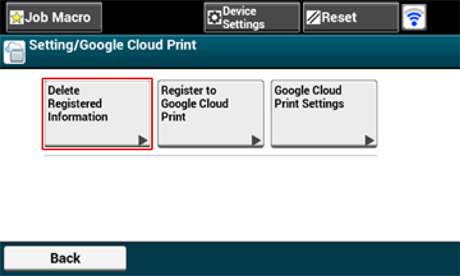
-
Adja meg a rendszergazda nevét és jelszavát, majd kattintson az [OK (OK)] lehetőségre.
Az „admin” és „999999” a gyári beállítás szerinti rendszergazdanév és jelszó.
-
Nyomja meg az [Igen] gombot a megerősítő képernyőn.